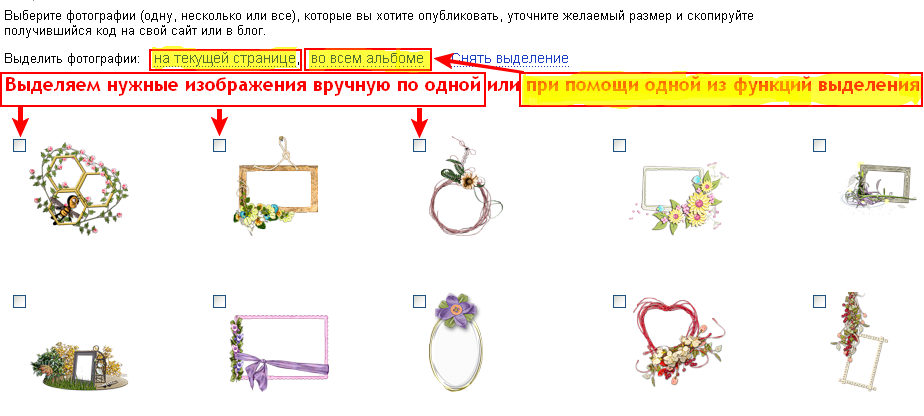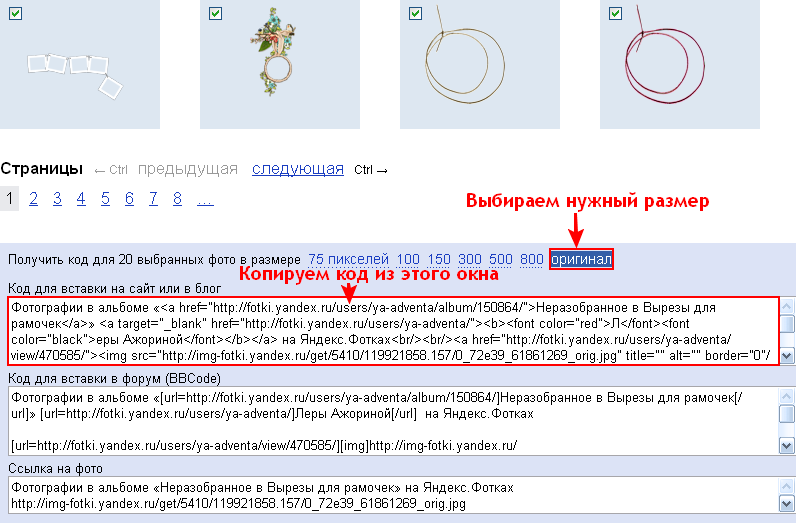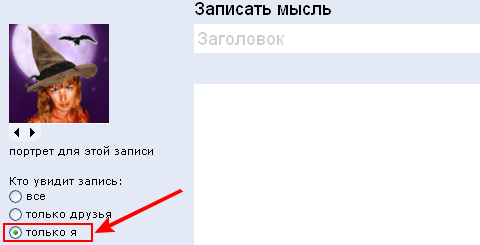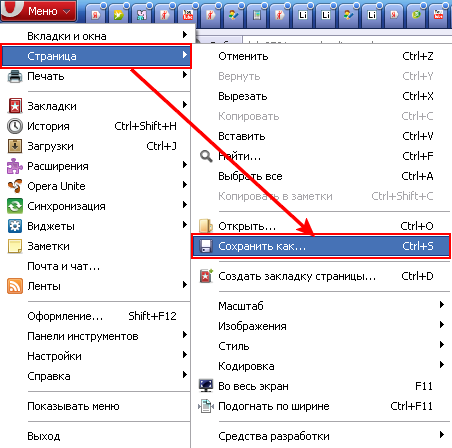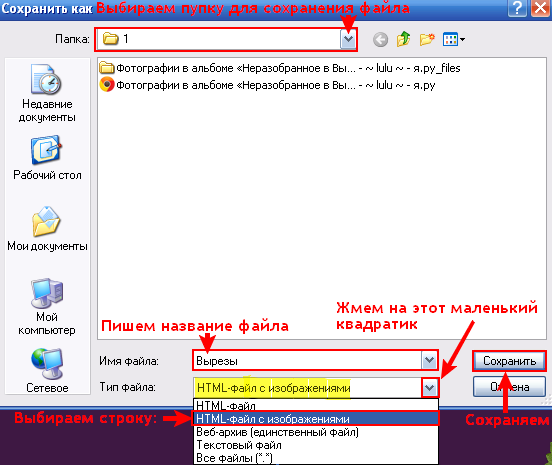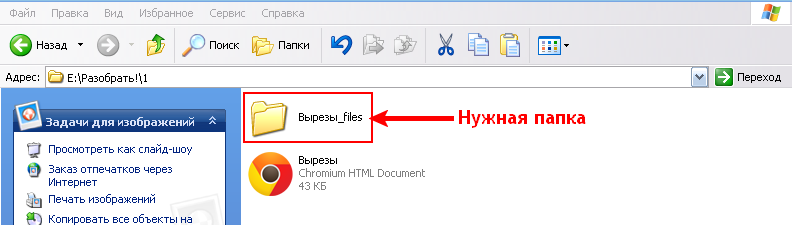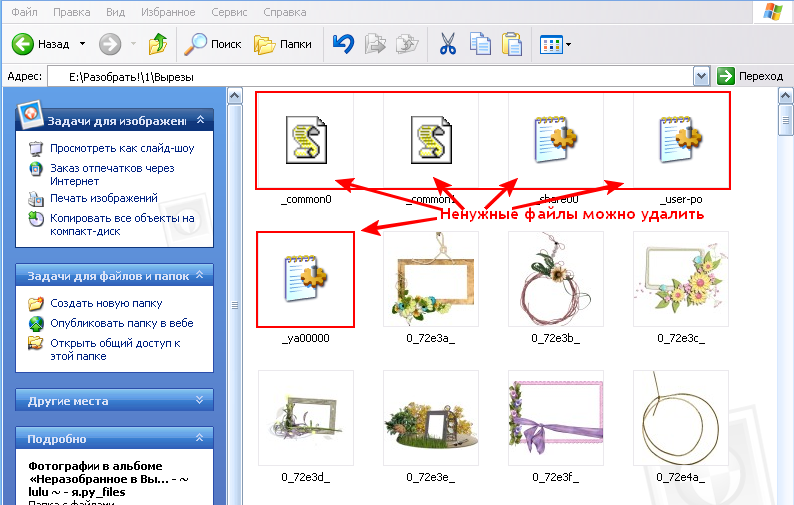-Музыка
-Метки
gimp анимашки библиотека бродилки видео-ролик всё для блога выпечка выпечка пироги печенье торты вязание генераторы детям диеты животные заготовки на зиму здоровье интересно познавательно картинки клипарт коллаж коментики компьютер программы котоматрица кулинария музыка мультфильмы открыточки позитив юмор полезная информация полезные сайты полезные советы программы компьютерные разделители рамки рецепты рецепты мясо рецепты салаты сorel сайты интересные скрап-набор стихи лирика схемка уроки фильмы фильтры плагины флешка фоны фотошоп шитьё шпаргалка юмор
-Рубрики
- УРОКИ ФОТОШОП (256)
- Коллажи (34)
- Видео-уроки (25)
- Кисти (12)
- Шрифты (10)
- Gimp (9)
- Фильтры (9)
- Paint (8)
- Плагины (8)
- Уроки от Елены (6)
- Экшены (3)
- Стили (2)
- ВСЁ ДЛЯ БЛОГА (225)
- Фоны (49)
- Клипарт (30)
- Анимашки (16)
- Разделители (12)
- Фоны-2 (9)
- Украшалочки (9)
- Картинки для комментов (8)
- Схемки для дизайна (8)
- Флешки (7)
- Скрап-наборы (7)
- Коллажи (5)
- УРОКИ (215)
- Шпаргалки (60)
- ШПАРГАЛКИ 2 (51)
- ШПАРГАЛКИ (3) (47)
- Полезные программы (12)
- Программа Sothink SWF Quicker (3)
- КОМПЬЮТЕР ПРОГРАММЫ (103)
- Полезные программы (50)
- Для начинающих (25)
- ВЯЗАНИЕ (97)
- Женские модели (41)
- Вязание спицами (21)
- Узоры (9)
- Интересные идеи (8)
- Детские модели (6)
- Вязание крючком (2)
- РАМОЧКИ (85)
- Для текста (37)
- Уроки. (15)
- Кулинарные (12)
- Новогодние (6)
- Для видео-роликов (6)
- Мои рамочки (2)
- С Днём рождения (1)
- РЕЦЕПТЫ (72)
- Салаты (15)
- Мясные блюда (14)
- Куриные блюда (13)
- Для микроволновки,Мультиварки (3)
- Видео-рецепт (2)
- ВЫПЕЧКА (54)
- Пироги,тесто (36)
- Торты Печенье Кексы (10)
- УРОКИ ФОТОШОПА 2 (52)
- ЗДОРОВЬЕ (49)
- Народные рецепты Советы (23)
- Упражнения,Гимнастика,Процедуры (8)
- Диеты (4)
- Лекарственные препараты (1)
- ВСЁ ДЛЯ ДЕТЕЙ (42)
- Детские сайты (15)
- Мультфильмы (11)
- Аудио-книги (8)
- Детская библиотека (2)
- ЮМОР ПОЗИТИВ (39)
- Котоматрица (10)
- Corel (38)
- Коллажи (15)
- ГЕНЕРАТОРЫ (34)
- Картинок (17)
- Текстов (5)
- Цвета (2)
- ПОЛЕЗНАЯ ИНФОРМАЦИЯ (34)
- БРОДИЛКИ (24)
- ВИДЕО-РОЛИКИ (23)
- ОНЛАЙН САЙТЫ (22)
- Фильмы (3)
- СОВЕТЫ ПОЛЕЗНЫЕ (20)
- ИНТЕРЕСНО ПОЗНАВАТЕЛЬНО (15)
- Музеи (1)
- В МИРЕ ЖИВОТНЫХ (15)
- БИБЛИОТЕКА (14)
- СТИХИ (14)
- Лирика Проза (2)
- САЙТЫ ИНТЕРЕСНЫЕ (14)
- КУЛИНАРИЯ (13)
- Кулинарные сайты (6)
- НОВОГОДНЕЕ (12)
- Клипарт (4)
- Открыточки (4)
- ПСИХОЛОГИЯ (11)
- МУЗЫКА (9)
- КАРТИНКИ ИЛЛЮСТРАЦИИ (9)
- РАЗНОЕ (9)
- Флешки (1)
- ЗАГОТОВКИ НА ЗИМУ (9)
- Салаты (3)
- Варенье (1)
- РУКОДЕЛИЕ (7)
- Шитьё (5)
- МОЯ СЕМЬЯ (4)
- АФОРИЗМЫ МЫСЛИ ВЫСКАЗЫВАНИЯ (2)
- ХОСТИНГИ (2)
- ПРИТЧИ (2)
- ПЛЭЙКАСТЫ (1)
- ССЫЛКИ ПОЛЕЗНЫЕ (1)
-Поиск по дневнику
-Подписка по e-mail
-Друзья
Друзья онлайн
ValeZ
галина5819
Друзья оффлайнКого давно нет? Кого добавить?
_Lyubasha_K_
AndPo
Arnusha
Clara_Ef
Curious2010
DiZa-74
Grif-studio
IrchaV
Iskuschenie
LenysikR
lyudmilakedinova
Mademoiselle_Viv
Millada_Kataleya
Mischel7
Monro-Designs
nataliya_bezushko
novprospekt
Pannamusic
RADYGA55
Semenova_Irina
SvetlanaT
TamSanna
Tatiana_Goroshko
TATYSIY
Tenderrainy
Vi-Natalka
Валентина_Гребенюк
Ваша_ТАНЯ_идущая_по_Судьбе
Егорова_Таня
Елена-рыбка
Искательница_А
Лада_Германовна
Лариса_Гурьянова
марина-значит_морская
мелвек
Новостной_листок
принцеска_1
Шадрина_Галина
-Постоянные читатели
-Сообщества
Читатель сообществ
(Всего в списке: 1)
Мир_клипарта
-Статистика
Создан: 31.07.2011
Записей: 1514
Комментариев: 489
Написано: 2965
Записей: 1514
Комментариев: 489
Написано: 2965
Как скачать в компьютер сразу целый альбом с Яндекс - фоток. |
Цитата сообщения La-Perla_Margarita
УРОК: Как скачать в компьютер сразу целый альбом с Яндекс - фоток.Часть №1
Продолжение урока - следующий пост  .
.
 >>>Не пропустите!!!
>>>Не пропустите!!!

Код для Мэйл-ру

|

Серия сообщений "ШПАРГАЛКИ (3)":
Часть 1 - Как скачать с YouTube только звук в формате MP3 бесплатно
Часть 2 - Как создать видео на YouTube (Слайд-шоу новинка, Slide show NEW)
...
Часть 23 - Браузер Google Chrome-основные приемы работы с браузером.
Часть 24 - Полезное сочетание клавиш Windows
Часть 25 - Как скачать в компьютер сразу целый альбом с Яндекс - фоток.
Часть 26 - Программы, без которых ни один пользователь не сможет работать за компьютером
Часть 27 - Как посмотреть пароли,сохранённые в браузере
...
Часть 45 - Комбинация на клавиатуре, которая может облегчить вам работу в Microsoft Office
Часть 46 - Что делать если скорость интернета резко упала
Часть 47 - Чтобы было под рукой
| Комментировать | « Пред. запись — К дневнику — След. запись » | Страницы: [1] [Новые] |
 Хочу вам расскзать, как можно сохранить к себе в компьютер большое количество картинок
Хочу вам расскзать, как можно сохранить к себе в компьютер большое количество картинок